Ich plane wie im Beitrag GPS Tracks erstellen meine Tracks vorher am Computer die ich dann auf den Garmin übertrage. Mit der eingebauten Routing Option des Garmins 800 und 1000 habe ich schlechte Erfahrung gesammelt. Möchte man von A nach B per Auto Routing fahren, werden Straßen und Wege gewählt, die man eigentlich umfahren würde. Wer fährt schon gerne mit dem Rad auf der Schnellstraße.
Für die Planung der Tracks nutze ich Garmin Basecamp. Leider wird Basecamp ohne Karten ausgeliefert. Es gibt aber zum Glück Karten für jede Aktivität wie Sand am Meer.
Bei Auswahl einer geeigneten Karte solltet Ihr aber darauf achten eine Karte mit Auto Routing Funktionalität auszuwählen. Dieses hilft später bei der Planung. Beim Autorouting, wird wie beim Auto-Navi ein Start und Zielpunkt vorgegeben und berechnet. Die berechnete Route ist meist nicht perfekt. Für die weitere Planung dient diese aber als Grundlage für die Erstellung eines angepaßten Tracks.
Karten in Garmin Basecamp einbinden
Ich habe mehrere kostenlose Karten auf Basis der Openstreetmap Karten in Basecamp installiert. Hauptgrund ist, dass sich das Autorouting der einzelnen Karten unterschiedlich verhält. D.h. es werden unterschiedliche Strecken vorgeschlagen. Ich spiele bei der Erstellung neuer Tracks dann mit den unterschiedlichen Karten herum.
Hier meine Favoriten in der entsprechenden Reihenfolge:
- OpenFietsMap (OFM), mir gefällt hier besonders der Aufbau und Farben der Karten. Alles sieht sehr übersichtlich aus.
- OpenMTBMap fürs Mountenbiken und VeloMap fürs Rennradfahren. Die Karten finde ich nicht ganz so übersichtlich wie die OpenFietsMap Karten, dafür ist aber das Autorouting super
- Freizeitkarte OSM, sieht vom Kartenlayout am übersichtlichsten aus, aber dafür bin ich mit dem Autorouting meistens unzufrieden. Ein Vorteil ist, dass es eine fertige Apple Mac Version gibt.
Installation unter Microsoft Windows
Besitzer eines Microsoft Windows PC haben es einfach. Es gibt für alle oben beschriebenen Karten eine Windows Version. Diese Version herunterladen, Basecamp schließen, Kartendatei entpacken und Installation Programm oder Skript ausführen. Basecamp danach wieder starten und fertig ist die Karteninstallation!
Installation unter Apple Mac
Apple Mac OS X Benutzer haben es da etwas schwieriger. Erst einmal sind folgende kostenlose Tools zu installieren. Nicht abschrecken lassen, dass ganze hört sich komplizierter an, als es ist.
- The Unarchiver (Entpacken von komprimierten Dateien wie z.B. Dateien mit Endung ZIP)
- Gmapi Builder (konvertiert TDB, IMG und TYP Kartendateien in eine GMAP Datei. Diese kann Basecamp dann verarbeiten) .
- JaVaWa Mapconverter (konvertiert wie der Gmapi Builder die IMG Kartendateien in eine GMAP Datei. Die IMG Kartendatei kann gepackt als ZIP Datei verarbeitet werden)
- Garmin MapManager und MapInstall bindet GMAP Kartendateien in Basecamp ein
OpenFietsMap (OFM)
Auf der OpenFietsMap Seite z.B. die Deutschlandkarte als PC Version herunterladen. Ganz wichtig, wählt die PC und nicht die GPS Version aus. Basecamp schließen und das Programm JaVaWa Map Converter öffnen und die heruntergeladenen ZIP Kartendatei über den Finder auf den JaVaWa Map Converter mit der Maus schieben. Die Karte wird geladen. Sobald möglich auf „Converteren & Installeren“ drücken um die Karte in Basecamp einzubinden. Anschließend Basecamp starten.
OpenMTBMap und Velomap
Für die OpenMTBMap und Velomap gibt es eine Apple Mac Version. Die kostet aber ca. 20 EUR im ersten und 13 EUR in jedem weiteren Jahr. Es geht aber auch anders!
Die OpenMTBMap oder Velomap für Windows herunterladen. Diese befindet sich im Download Verzeichnis (im Finder zu finden) und endete auf .EXE . Die Datei mit einem Doppelklick entpacken. Im Anschluss befindet sich ein Verzeichnis unter Download mit gleichem Namen wie die .EXE Datei nur ohne .EXE! Nun das Programm Gmapi Builder aufrufen und die mapsetc.tbd und eine der TYP Dateien aus dem Verzeichnis auswählen. Am besten wählt man hier die TYP Dateien die mit class oder thin beginnt. Die restlichen Felder werden von selbst gefüllt. Nun auf den Button „Convert“ drücken.
Die erzeugte und benötigte GMAP Datei befindet sich nun im Output Verzeichnis (siehe Screenshot)! Im z.B. Finder in das Output Verzeichnis wechseln, Basecamp schließen falls noch offen und die GMAP anklicken (doppelklick). Es öffnet sich nun der Garmin MapManager und fragt, ob die Karte installiert werden soll. Dieses mit ja bestätigen! Anschließend Basecamp öffnen, die Karte sollte jetzt installiert sein.
Freizeitkarte OSM
Für die Freizeitkarte OSM gibt es ein Installationsskript. D.h. Kartendatei herunterladen und entpacken, Basecamp schließen und Installationsskript (Doppelklick auf Installationsarchiv) starten. Jetzt kann Basecamp wieder gestartet werden.
Erstellen eines Tracks in Garmin Basecamp
- Im Menü „Werkzeuge“ den Punkt „Route“ auswählen. Nun kann man entweder einen Startpunkt und Zielpunkt in einem Popup Fenster eingeben (z.B. Straße + Stadt) oder man zieht mit der Maus den Start- und Endpunkt in das Routing Popup Fenster.
- Oben in dem Routing Popup Fenster das Aktivitäsprofil auswählen wie z.B. Fahrrad. Nun wird die Route für das Fahrrad Aktivitätsprofil berechnet. Popup Fenster schließen!
- Umwandeln der Route in ein Track. Dafür mit der rechten Maustaste auf den Namen der eben erstellte Route im Basecamp klicken und „Track aus Route erstellen“ auswählen.
- Im Basecamp Menü unter „Werkzeuge“ den Punkt „Auswahl“ wählen
- Anschließend kann jeder Punkt im eben erzeugtem Track verschoben werden.
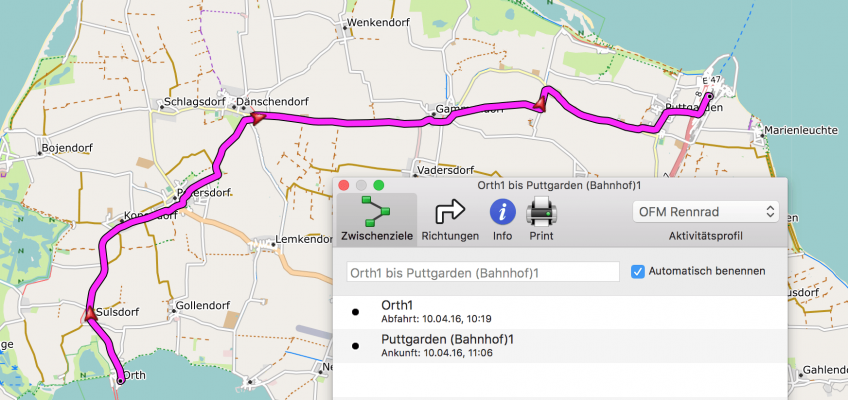
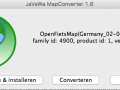
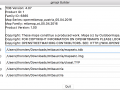
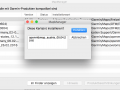
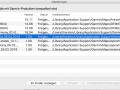
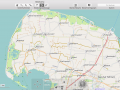
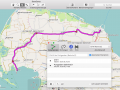
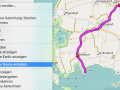
Schreibe einen Kommentar